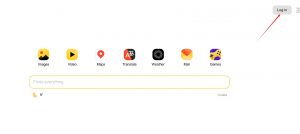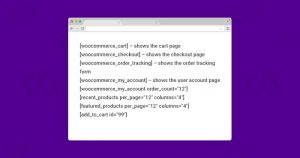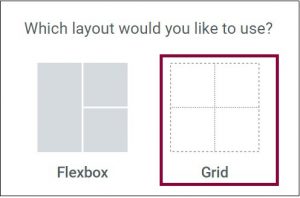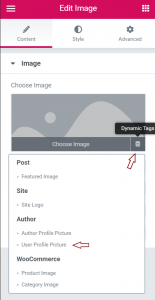在WordPress中,通过Code Snippets插件添加Google Analytics和Google Ads代码可以有效地管理和跟踪网站的流量和广告表现。以下是如何使用该插件进行代码添加的详细步骤。
安装和激活Code Snippets插件
- 访问WordPress插件目录:
- 登录WordPress后台。
- 在左侧菜单中点击“插件”,然后选择“安装插件”。
- 搜索Code Snippets插件:
- 在搜索框中输入“Code Snippets”。
- 找到插件后,点击“立即安装”按钮。
- 安装完成后,点击“激活”按钮激活插件。
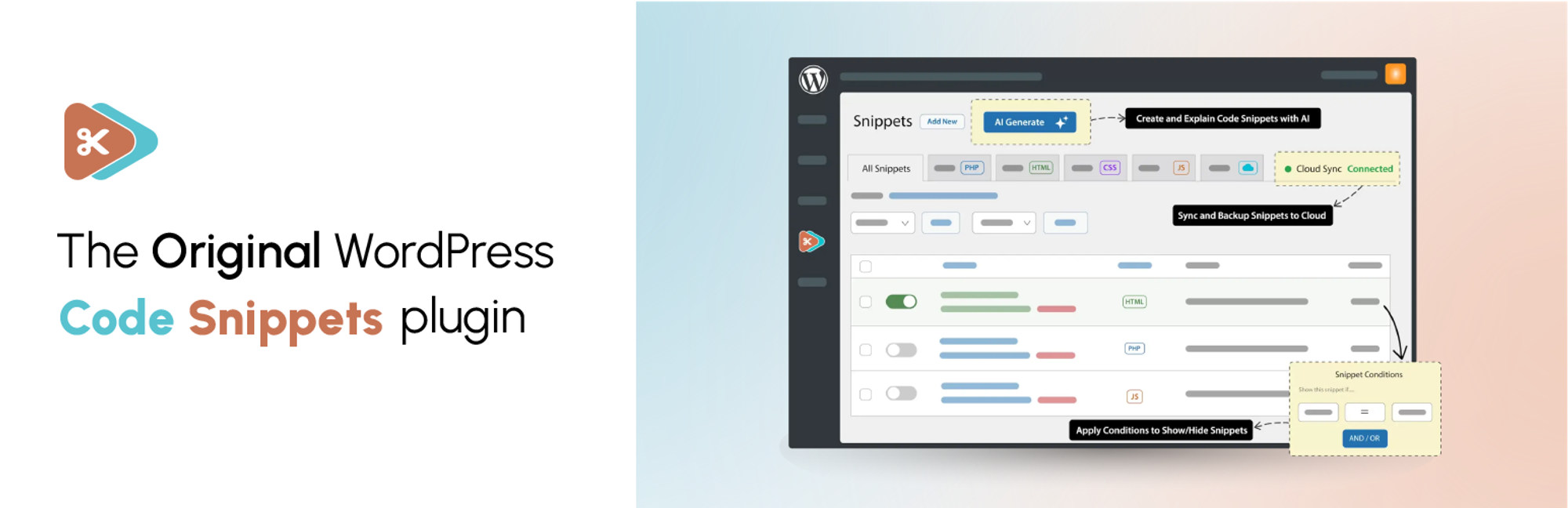
添加Google Analytics代码
- 获取Google Analytics代码:
- 登录Google Analytics账户。
- 进入“管理员”界面,选择要跟踪的网站属性。
- 在“跟踪信息”下,找到并复制“跟踪代码”。
- 创建新代码片段:
- 在WordPress后台,导航到“Snippets(代码片段)”。
- 点击“Add New(添加新的)”按钮,创建一个新的代码片段。
- 输入Google Analytics代码:
- 在标题栏输入“Google Analytics”,便于识别。
- 将之前复制的Google Analytics跟踪代码粘贴到代码编辑框中。
- 配置代码片段:
- 在“代码片段”设置中,选择“运行位置”为“前台”。
- 这将确保代码在所有前台页面上运行。
- 保存并激活代码片段:
- 点击“Save Changes and Activate(保存更改并激活)”按钮。
- 确保代码片段成功启用,并在网站上正常运行。
添加Google Ads代码
- 获取Google Ads代码:
- 登录Google Ads账户。
- 在“工具与设置”中,选择“转化”或“标签管理”获取广告代码。
- 复制需要的广告代码。
- 创建新代码片段:
- 返回“Snippets(代码片段)”界面。
- 点击“Add New(添加新的)”按钮,创建一个新的代码片段。
- 输入Google Ads代码:
- 为代码片段输入“Google Ads”作为标题。
- 将Google Ads代码粘贴到代码编辑框中。
- 配置代码片段:
- 同样选择“运行位置”为“前台”。
- 确保广告代码在所有前台页面加载。
- 保存并激活代码片段:
- 点击“Save Changes and Activate(保存更改并激活)”。
- 确保广告代码成功激活并正常运行。
验证代码功能
- 检查前端代码:
- 在浏览器中打开您的网站。
- 右键点击页面,选择“查看页面源代码”。
- 确认Google Analytics和Google Ads代码已加载。
- 使用Google工具验证:
- 利用Google Tag Assistant插件验证Analytics代码是否正常工作。
- 登录Google Analytics和Google Ads,检查数据是否正确记录。
常见问题解决
- 代码未运行:
- 确认代码片段已激活。
- 检查代码格式是否正确,确保没有语法错误。
- 数据未记录:
- 检查代码与Google账户设置是否匹配。
- 确保未使用阻止广告或跟踪的浏览器插件。
提升用户体验的策略
- 定期检查代码有效性:
- 定期登录Google Analytics和Google Ads,确保数据有效。
- 优化代码位置:
- 如果网站性能受到影响,考虑调整代码加载位置以提高速度。
在Elementor中添加Google Analytics和谷歌广告转化代码
Elementor是一个非常受欢迎的WordPress页面构建器,允许用户通过拖放界面轻松创建网站页面。为了更好地监控和优化网站的流量和广告效果,可以通过Elementor添加Google Analytics和谷歌广告转化代码。
添加Google Analytics代码
- 获取Google Analytics代码:
- 登录您的Google Analytics账户。
- 进入“管理员”页面,选择您要跟踪的属性。
- 在“跟踪信息”中找到“跟踪代码”,并复制该代码。
- 通过Elementor设置Google Analytics代码:
- 登录到WordPress后台。
- 转到Elementor的“自定义代码”功能(如果没有,请确保Elementor Pro已激活)。
- 点击“添加新代码”,输入代码名称例如“Google Analytics”。
- 配置代码位置和条件:
- 在代码编辑框中粘贴Google Analytics跟踪代码。
- 选择代码加载位置为“页头(Head)”。
- 设置代码在哪些页面或条件下运行,例如“整个网站”。
- 保存并激活代码:
- 点击“保存并激活”按钮,确保代码在所有页面上运行。
添加谷歌广告转化代码
- 获取谷歌广告转化代码:
- 登录Google Ads账户。
- 在“工具与设置”中选择“转化”,创建或选择一个转化操作。
- 复制转化代码。
- 在Elementor中添加转化代码:
- 使用Elementor打开您想要跟踪转化的页面。
- 在页面编辑器中,找到“添加代码”小工具(如果没有,可以使用HTML小工具代替)。
- 配置转化代码:
- 将Google Ads转化代码粘贴到HTML或代码小工具中。
- 确保位置正确,以便在用户完成目标操作后触发。
- 保存并检查转化代码:
- 保存页面更改,并确保代码在页面加载时正常运行。
验证代码功能
- 使用浏览器工具检查代码:
- 在浏览器中打开您的网站。
- 右键点击页面,选择“查看页面源代码”,确保Google Analytics和谷歌广告代码已加载。
- 利用Google工具进行验证:
- 使用Google Tag Assistant插件验证Google Analytics代码是否正常工作。
- 在Google Analytics和Google Ads中,确认数据是否正确记录。
常见问题解决
- 代码未运行:
- 确保代码已在Elementor中激活。
- 检查代码格式和语法是否正确。
- 数据未记录:
- 确认代码和Google账户设置匹配。
- 确保浏览器未使用阻止广告或跟踪的插件。
- 优化代码位置:
- 如果网站加载速度受影响,调整代码加载位置以提高性能。
提升用户体验
- 定期检查代码有效性:
- 定期登录Google Analytics和Google Ads以确保数据准确。
- 优化用户路径:
- 分析数据后,调整网站结构和内容以提高转化率。